一般情况下,绘制楼梯时可以预设栏杆扶手,楼梯绘制完成,栏杆扶手也将自动创建出来,但是如果遇到复杂的楼梯时,我们需要将栏杆单独进行绘制,然后拾取楼梯主体,然而,我们单独拾取以后栏杆还是没有跟随楼梯的坡度进行偏移,该怎么处理呢?
我总结了下面四条处理办法:
1、如果只是楼梯一侧的绘制,可以将另一侧镜像过来,修改一下路劲即可。
2、点击“建筑”选项卡下“楼梯坡道”面板中的“栏杆扶手”命令,选择“绘制路径”,在绘制之前,点击“拾取新主体”,拾取楼梯主体构件,再绘制路劲。
3、检查一下路径是否在楼梯踏板上;
4、我们也可以直接脱离主体,绘制自定义高度的栏杆扶手;
首先绘制好栏杆路径,使用拆分命令将路径分段,选择第一段草图线,状态栏“坡度”改为“带坡度”,“高度校正”改为“自定义”,自定义值为“0”。
选择第二段草图线,状态栏“坡度”改为“水平”,“高度校正”改为“自定义”,自定义值为“2000”。
选择第三段草图线,状态栏“坡度”改为“带坡度”,“高度校正”改为“自定义”,自定义内容改为“5000”。
点击确定,为什么要这样设置呢?第一段“坡度”设置为“带坡度”,自定义值为0,即第一段的起点开始带坡度偏移,末端高度即第二段的起点,我们把第二段草图线自定义值为2000;第二段坡度选择水平,即无坡度,起点和终点值一样,第二段的终点也就是第三段的起点,第三段自定义只需要输入终点值即可。
然后,选择栏杆,点击“编辑类型”,在弹出的对话框点击编辑栏杆位置,弹出如下图所示对话框,将主样式及支柱中所有栏杆“底部”改为“顶部扶栏图元”,“底部偏移”改为“-1100”(根据栏杆高度调整)。
点击确定,修改完的栏杆如图所示。





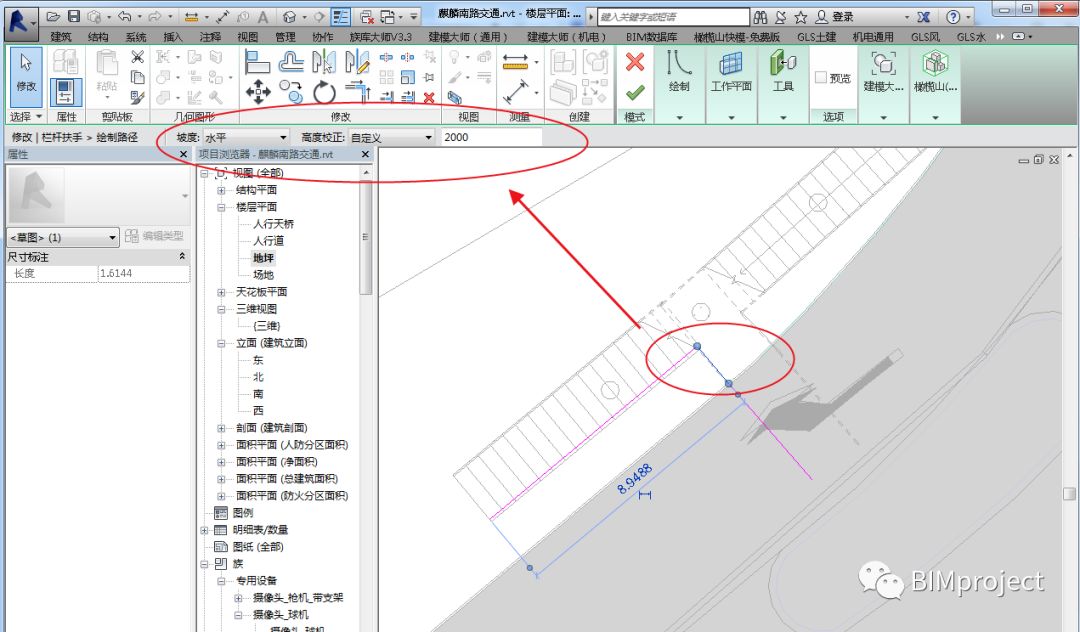









评论0